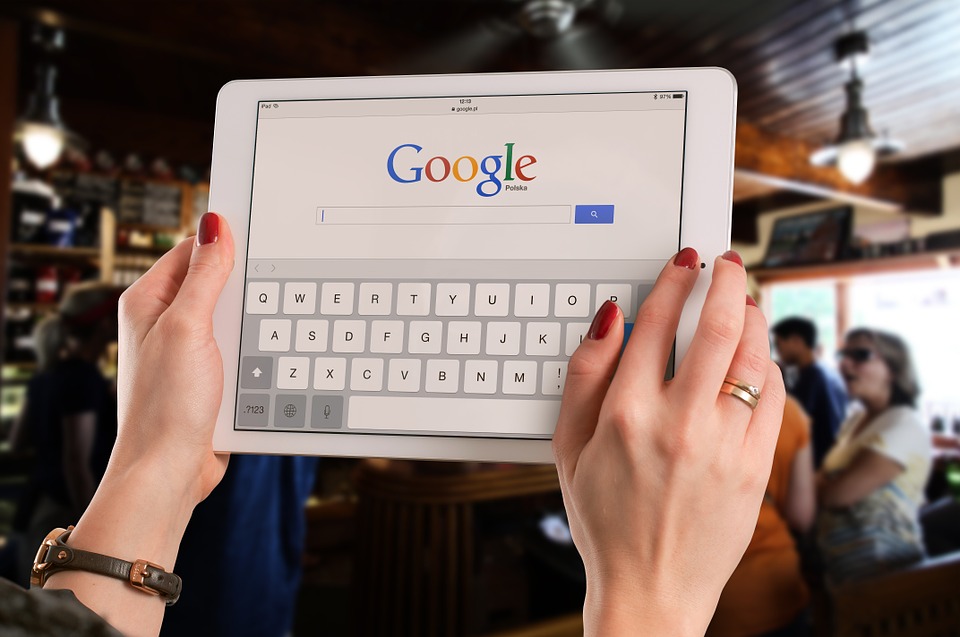Per trasferire file da Mac a Windows ci sono diversi approcci. Primo fra tutti utilizzando gli strumenti nativi di entrambi i sistemi operativi, ma ci sono anche soluzioni di terze parti che vale la pena provare.
Come trasferire file da Mac a Windows
Come detto poc’anzi, la modalità più ovvia per trasferire file da Mac a Windows è utilizzare le funzioni integrate nei due sistemi operativi.
Ma c’è uno svantaggio: il trasferimento avverrà soltanto quando i due PC si troveranno sulla stessa rete locale. In caso contrario, si possono vagliare le soluzioni di terze parti.
Impostare la condivisione dei file su un Mac
Per condividere file tra un Mac e un PC Windows, bisogna modificare alcune impostazioni. Prima di ogni cosa, bisogna consentire al Mac di condividere i suoi file. Ecco come:
- Fare clic sull’icona Apple nell’angolo in alto a sinistra dello schermo.
- Andare a Preferenze di Sistema> Condivisione.
- Selezionare la casella di controllo accanto a Condivisione file nel riquadro di sinistra.
- Fare clic su Opzioni e si aprirà una nuova finestra.
- Abilitare la casella di controllo accanto a Condividi file e cartelle tramite SMB.
- Selezionare la casella accanto a Condividi file e cartelle utilizzando AFP.
- Nella sezione Condivisione file di Windows, selezionare la casella di controllo accanto a ciascun utente con cui si desidera condividere i file.
- Inserire le password degli utenti.
- Fare clic su Fine.
Accedere ai file Mac su Windows
Seguire le seguenti istruzioni per trasferire file da Mac a Windows:
- Aprire Esplora file.
- Nella barra degli indirizzi digitare \\ seguito dall’indirizzo IP del Mac. Dovrebbe essere simile a questo: \\ 192.168.1.68.
- Apparirà una nuova finestra che richiede un nome utente e una password.
- Inserire le credenziali esattamente come appaiono sul Mac.
Esplora file mostrerà tutte le cartelle e gli utenti che sono stati aggiunti agli elenchi “Cartelle condivise e Utenti condivisi” sul Mac. E’ possibile spostare, modificare e copiare cartelle alla stregua di quanto si fa in Windows. Pertanto, per trasferire un file da Mac a Windows, trascinarlo e rilasciarlo in una delle tue cartelle locali.
Come trasferire file da Windows a Mac
Vediamo come funziona il processo inverso, ossia trasferire file da Windows a Mac. Prima, però, bisogna assicurarsi che Network Discovery sia attivato in Windows:
- Aprire Impostazioni e andare su Rete e Internet.
- Nel pannello di sinistra, fare clic su Stato.
- In “Modifica le impostazioni di rete”, selezionare “Opzioni di condivisione”.
- Espandere il menu “Rete privata” o “Rete pubblica”, a seconda del tipo di connessione corrente.
- Selezionare la casella di controllo accanto a “Attiva rilevamento rete”.
- Selezionare la casella di controllo accanto a “Condivisione file e stampanti”.
- Fare clic su Salva modifiche.
Per condividere le cartelle caso per caso, fare clic con il pulsante destro del mouse sul nome della cartella e andare su Proprietà> Condivisione> Condivisione di file e cartelle di rete> Condividi.
Sarà anche necessario annotare l’indirizzo IP del PC Windows (Impostazioni> Rete e Internet> Wi-Fi> Proprietà hardware) o il nome del computer (Impostazioni> Sistema> Informazioni).